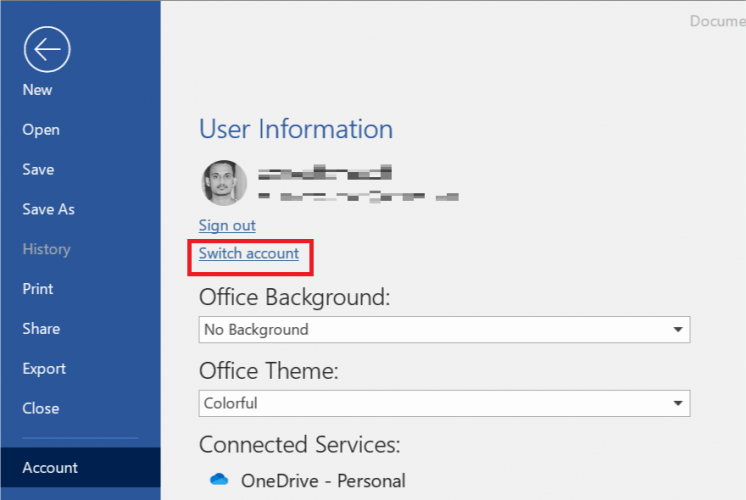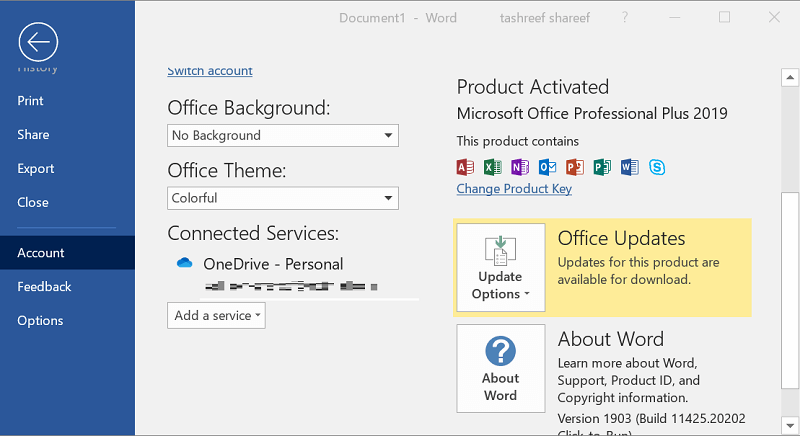Correção: o servidor não oferece suporte ao protocolo de autenticação atual
Para corrigir vários problemas do PC, recomendamos DriverFix: Este software manterá seus drivers ativos e funcionando, protegendo-o contra erros comuns de computador e falhas de hardware. Verifique todos os seus drivers agora em 3 etapas fáceis:
- Baixe DriverFix (arquivo de download verificado).
- Clique em Iniciar verificação para encontrar todos os drivers problemáticos.
- Clique em Atualizar drivers para obter novas versões e evitar o mau funcionamento do sistema.
- DriverFix foi baixado por 501.404 leitores este mês.
Ao tentar acessar qualquer um dos aplicativos do Microsoft Office, você pode encontrar este servidor não oferece suporte a erro de protocolo de autenticação. O erro completo diz: O servidor que você está tentando acessar está usando um protocolo de autenticação não compatível com esta versão do Office.
Este erro pode ocorrer com o aplicativo OneNote ou no OneDrive for Business durante o processo de sincronização. Vários usuários relataram problemas semelhantes no fórum da comunidade da Microsoft também:
Tenho windows 10 pro e office 2016 com este problema, não sincroniza ondrive buiseness nem OneDrive private, tenho outro pc com windows 10 home e office 2016 onde a sincronização funciona bem, por favor ajude!
Se você também tiver problemas com esse erro, aqui estão algumas dicas de solução de problemas para ajudá-lo a resolver esse erro em seu PC.
Como faço para corrigir o erro do protocolo de autenticação do servidor?
1 Adicionar conta do Office 365
- Inicie um aplicativo do Office diferente daquele com o qual você está enfrentando o problema
- Então, se você está recebendo o erro com o cliente OneDrive, abra o MS Word
- Clique em Arquivo e selecione Conta
- Na seção Informações do usuário, clique em Alternar conta
- Em seguida, clique em Adicionar conta
- Insira os detalhes de sua conta do Office 365 que está associada ao OneDrive for Business
- Saia de qualquer conta que não seja a conta do Office 365 que usa o OneDrive for Business
- Fechar MS Word
- Clique no pequeno ícone de seta na barra de tarefas
- Clique com o botão direito em OneDrive for Business e selecione Sair
- Reinicie o OneDrive for Business a partir do menu Iniciar
- Clique com o botão direito no ícone da nuvem OneDrive for Business na barra de tarefas
- Selecione Sincronizar agora
- Verifique se o erro do servidor não suportado foi resolvido
2 Remova e adicione novamente as contas
- Inicie um aplicativo do Office separado do aplicativo OneDrive ou OneNote
- Por exemplo, inicie o MS Word
- Clique em Arquivo e selecione Conta
- Em Serviços Conectados, clique em Remover todos os serviços não relacionados à conta do Office 365
- Saia do aplicativo MS Word
- Você também precisa sair do OneDrive for Business se ele estiver aberto
- Clique no pequeno ícone de seta na barra de tarefas
- Clique com o botão direito no ícone da nuvem OneDrive for Business e selecione Sair
- Abra o aplicativo OneDrive for Business
- Clique com o botão direito no ícone da nuvem OneDrive for Business na barra de tarefas
- Clique em Sincronizar agora e verifique se há melhorias.
Tente seguir as etapas acima, caso o primeiro método não tenha resolvido o problema.
Para fazer a sincronização da biblioteca OneDrive com êxito, pode ser necessário remover todas as contas que estão conectadas, exceto a conta do Office 365.
3 Atualize o Microsoft Office
- Inicie um aplicativo do Office como o MS Word
- Clique em Arquivo e selecione Conta
- Em Atualizações do Office, clique em Opções de atualização
- Selecione Atualizar agora
- O Windows irá baixar e instalar todas as atualizações pendentes para o Office
- Depois que a instalação terminar, inicie o OneDrive ou OneNote e verifique se há melhorias
De acordo com a Microsoft, esse erro ocorre devido a uma falha de software. Ao remover e adicionar novamente a conta, você pode resolver o problema rapidamente. Caso contrário, instale a versão mais recente do Office para corrigi-lo.
Você conhece algum outro método para resolver o problema que podemos ter perdido? Deixe-nos saber na seção de comentários abaixo.
HISTÓRIAS RELACIONADAS QUE VOCÊ PODE GOSTAR:
- É assim que você corrige o erro de ponto de entrada não encontrado do OneDrive
- Correção: OneDrive O nome ou tipo não é permitido
- CORREÇÃO: O arquivo foi aberto por outro erro de programa no OneDrive